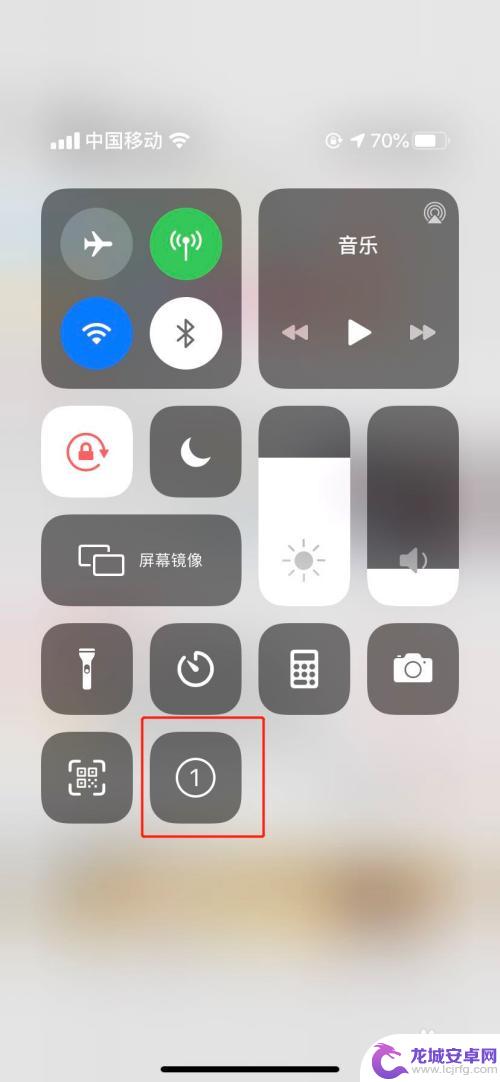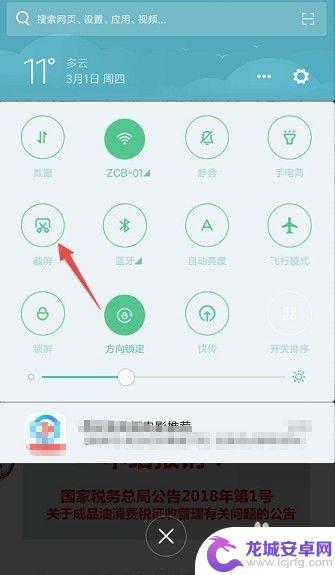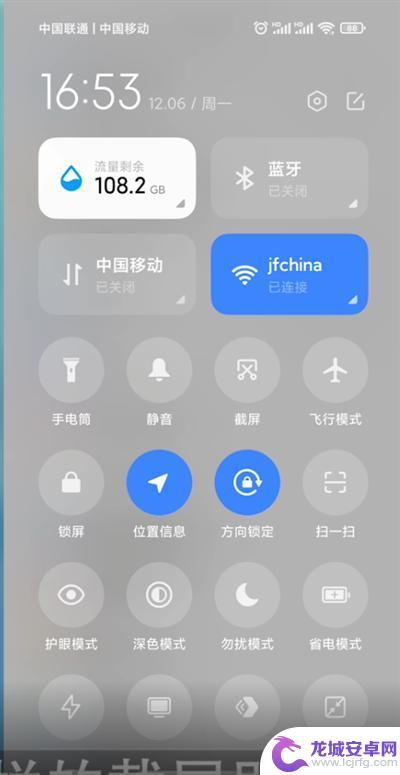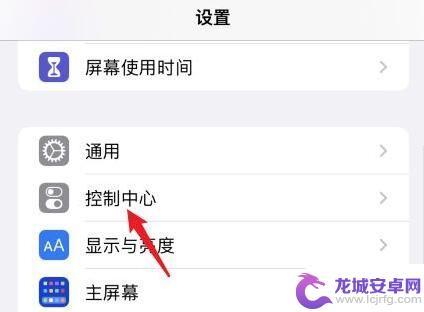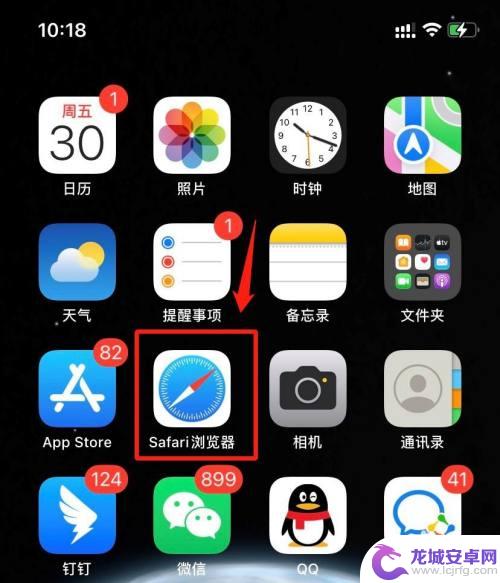苹果手机发图片如何发长图 iPhone如何编辑长截图
苹果手机是一款功能强大的智能手机,它不仅拥有出色的拍照功能,还能轻松进行图片编辑和分享,在使用苹果手机时,有时我们需要将一组图片拼接成长图进行分享,而iPhone提供了便捷的编辑功能,让我们能够轻松实现这一目标。接下来让我们一起来了解苹果手机如何发长图以及iPhone如何编辑长截图。
iPhone如何编辑长截图
方法如下:
1.首先我们通过iPhone的小白点按照常规的截图方法,然后前后将要发送的长截图分为多次截取下来。比如下图中的两幅图片;
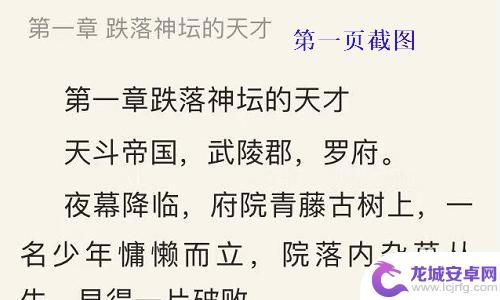
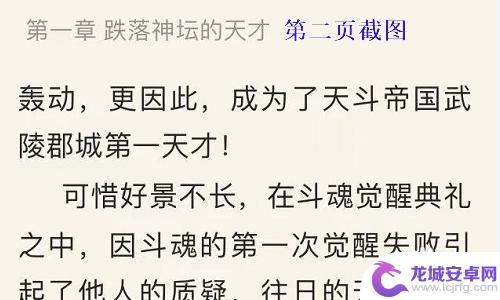
2.接着我们就需要借助微信APP了,点击右下角的“我”,然后在对应的页面中勾选“收藏”选项;

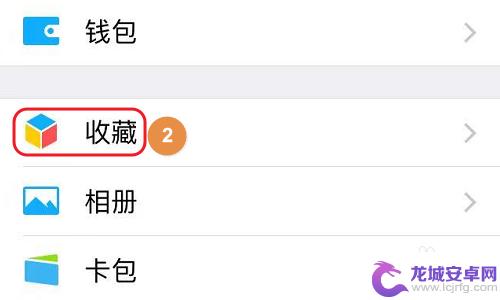
3.点击收藏以后,在跳转到的收藏界面。我们注意到右上角有一个“+”符号,点击此符号即可创建新的收藏文件了;
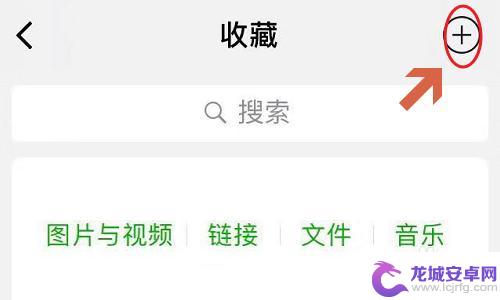
4.新建的收藏既可以是文本内容,也可以点击左下角的图片logo插入图片,我们依次将刚才截取的图片插入进来;
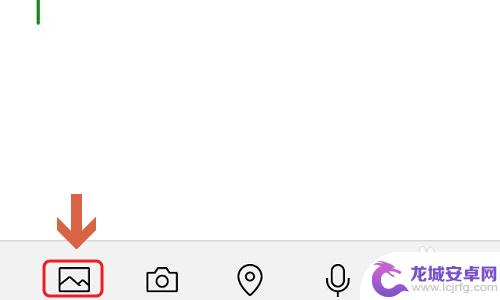
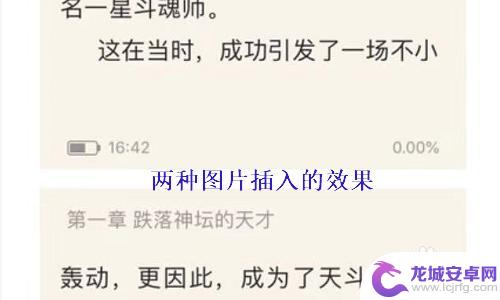
5.插入完成以后,点击右上角的三个点图标。接着在页面下方弹出的窗口中点击“保存为图片”,这样刚才的两幅图片会组合为一张长截图的图片格式,将其发送给别人即可;
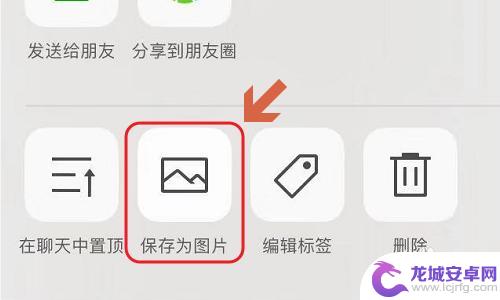
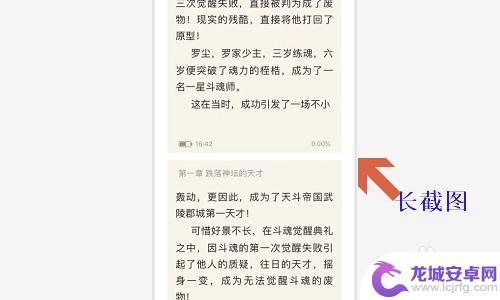
以上就是关于苹果手机发图片如何发长图的全部内容,如果你也遇到了同样的情况,可以按照小编的方法来解决。
相关教程
-
苹果10手机如何截长图截屏 iPhone如何进行长截图设置
苹果10手机如何截长图截屏?对于iPhone用户来说,进行长截图设置非常简单,只需按住手机的电源键和音量加键同时按下即可完成截屏操作。随后点击截屏预览图片的右下角,选择全屏截图...
-
手机长图片截图 手机截长图方法
在日常生活中,我们经常会遇到需要截取手机长图片的情况,比如截取整个网页、长微博或长聊天记录等,而如何进行手机长图片截图,成为了许多人关注的问题。通过一些简单的操作,我们可以轻松...
-
小米手机k40如何截图 小米k40截屏后如何编辑图片
小米手机K40自发布以来就备受消费者关注,它的性能表现和高性价比成为了不少用户的选择,除此之外,小米K40还拥有一些非常实用的功能,比如截图和编辑图片功...
-
苹果手机上如何截长图片 苹果手机截长图的操作步骤
在现如今的社交媒体时代,我们经常会遇到需要截取长图片的情况,例如截取整个网页、聊天记录或者朋友圈长图,而对于苹果手机用户来说,截取长图片的操作步骤也变得...
-
苹果手机如何截图长图片 苹果手机如何进行长截屏图片操作
苹果手机已经成为了人们生活中不可或缺的一部分,有时候我们会遇到一些特殊需求,比如想要截取一张超过屏幕长度的长图片。苹果手机如何进行长截屏图片操作呢?通过简单的操作,我们可以轻松...
-
苹果手机如何载长屏 iPhone手机怎么截取长屏
苹果手机如何载长屏?iPhone手机在操作系统更新至iOS 13之后,用户可以利用官方的屏幕截图工具轻松实现长屏截图功能,只需打开需要截取长屏的页面或应用,按下音量键和侧面键同...
-
如何用语音唤醒苹果6手机 苹果手机语音唤醒功能怎么开启
苹果6手机拥有强大的语音唤醒功能,只需简单的操作就能让手机立即听从您的指令,想要开启这项便利的功能,只需打开设置,点击Siri和搜索,然后将允许Siri在锁定状态下工作选项打开...
-
苹果x手机怎么关掉 苹果手机关机关不掉解决方法
在我们日常生活中,手机已经成为了我们不可或缺的一部分,尤其是苹果X手机,其出色的性能和设计深受用户喜爱。有时候我们可能会遇到一些困扰,比如无法关机的情况。苹果手机关机关不掉的问...
-
如何查看苹果手机详细信息 苹果手机如何查看详细设备信息
苹果手机作为一款备受瞩目的智能手机,拥有许多令人称赞的功能和设计,有时我们可能需要查看更详细的设备信息,以便更好地了解手机的性能和配置。如何查看苹果手机的详细信息呢?通过一些简...
-
手机怎么把图片保存到u盘 手机照片传到U盘教程
在日常生活中,我们经常会遇到手机存储空间不足的问题,尤其是拍摄大量照片后,想要将手机中的照片传输到U盘中保存是一个很好的解决办法。但是许多人可能不清楚如何操作。今天我们就来教大...